★今日の課題★
カメラのレンズに映る画像をそのままHDMI出力する。
いま在る古いカメラが、ウェブカメラになる。
家庭用ムービーカメラ、コンデジ、一眼レフ、活用術。
1.概要(このページ)
2.対応機種
(型番別の対応状況はこちらのページでご確認ください)
一眼レフ、ミラーレス、コンパクトデジカメ、ビデオカメラ、どれをみても液晶画面が備わっています。
さらに、どれをみてもHDMI出力インターフェイスが備わっています。
液晶画面にはレンズで捉えた映像が表示されていますが、同時にバッテリ残量などの情報(Information)も表示されています。
これらデジタルカメラの類いをウェブカメラとして利用する場合に、Information表示は通信相手に不要な情報であり、邪魔になります。
今日は、デジタルカメラをウェブカメラとして使用する際に、どの機種を使えばHDMIをクリーン出力できるか調査・検討しました。
結論から言えば、多くのカメラが対応しています。安価に高画質のウェブカメラを生み出す事ができます。
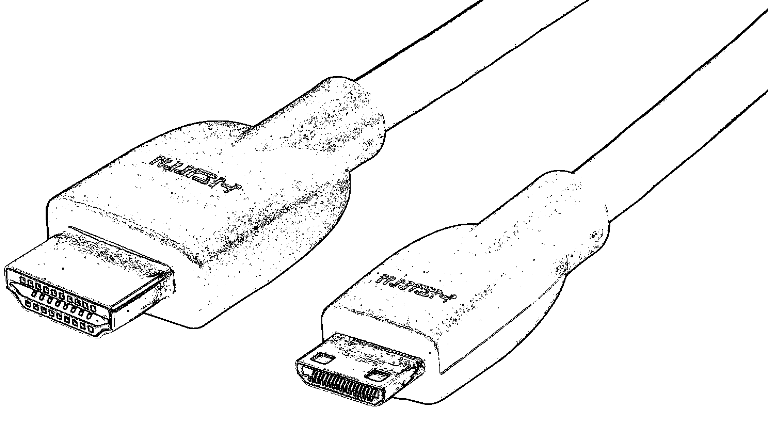
目次
HDMIスルーとは?
▽HDMI出力
▽HDMIスルー
これはHDMIスルーか?
▽実機で試す
▽記録された画像しか出ない
▽インフォメーション表示あり
▽スルー出力(クリーンHDMI)
キャプチャーボードが必要?
▽原則は『必要』
▽カメラが悪い訳ではない
▽パソコン側も未対応
▽キャプチャーボードを買う
▽COVID-19で方法が多様化
▽各社ウェブ化対応状況
キャプチャーボードの機種
▽入力1本タイプ
▽4チャネルスイッチャー
HDMIスルーのカメラを買う!?(新品or中古)
▽新品一眼レフならキヤノンorソニー
▽新品コンデジならソニーの一択(!?)
▽中古ならソニーハンディカム
▽SONY 対応状況 ビデオカメラ
▽SONY 対応状況 一眼レフカメラ・コンデジ
▽Canon 対応状況 一眼レフカメラ・コンデジ
▽Panasonic 対応状況 ビデオカメラ
▽Panasonic 対応状況 一眼レフカメラ・コンデジ
▽Nikon 対応状況 一眼レフカメラ・コンデジ
▽富士フイルム 対応状況 一眼レフカメラ・コンデジ
▽オリンパス 対応状況一眼レフカメラ・コンデジ

HDMIスルー
まず呼び名ですが、ネットでみると『HDMIパススルー』『HDMIスルー』『HDMIクリーン出力』など様々な呼び方をしているので、上手く検索できない遠因となっているようです。
今回はHDMIスルー出力として述べていきます。
HDMI出力
HDMI出力はどの機種にも備わっている訳ではありませんが、ほとんど搭載されていると思って良いでしょう。
ただし、その出力方法は大別でき、1つはSDカード等に記録されたものを大画面表示させるためだけの物、もう1つは前述の機能に加え撮影中の映像をリアルタイムで出せる物になります。
所感で言えば、コンデジと呼ばれるシンプルなデジタルカメラや安価なアクションカメラは前者の記録物を表示させるだけの物が多いです。(私的な所感です)
近年の一眼レフやビデオカメラは後者の物が多くあります。
HDMIスルー
HDMI出力できるデジタルカメラは2つに大別でき、レンズに映っているものをそのまま出力する『スルー』タイプと、本体液晶画面に映っている映像を出力する『スレーブ』(複製)タイプがあります。
電池残量やISO感度などは映像を見る人には必要ない情報ですので、ウェブカメラ等で使用する場合はスルータイプのカメラが欲しくなります。

| SONYウェブサイト上の説明:パススルーとは何ですか? プロセッサーユニットの『HDMI IN』端子に接続した機器の信号を、そのまま『HDMI OUT』端子に接続した機器へ出力することを意味します。 [Link]パススルーとは何ですか? |
これはスルータイプなのか?
カメラがスルータイプか否かを知る手段が欲しくなります。
どのようにして調べられるのか、を調べました。
実機で試す
『実機で試せばわかります』という当たり前の事から述べていきます。
カメラとモニタ(パソコン用ディスプレイや液晶テレビ等)にHDMIケーブルを接続し、映し出される映像を確認します。
ここで確認できることが2つあります。
1つはHDMI出力で撮影中の画像を表示できるか否かです。
もう1つが本題のInformation表示が出ているか消えるかの確認です。

記録された画像しか出ないタイプ
カメラとしてSDカードなどに画像を保存する、当たり前の機能だと思います。
それをTV画面などで見られるようにとHDMI出力が付いている機種はたくさんあります。
多くの機種が記録された画像しか出力できません。
これはウェブカメラとしては使えないタイプだと思われます。
私の手元にあるコンパクトデジタルカメラ等はすべてSDカードに記録した画像しか出ませんでした。
したがって、ウェブカメラ化から除外されました。
試したカメラは以下のモノです。

出力されるが、Information表示あり
下図は参考ですが、撮影画像と一緒にISO感度やF値などが表示されてしまっています。
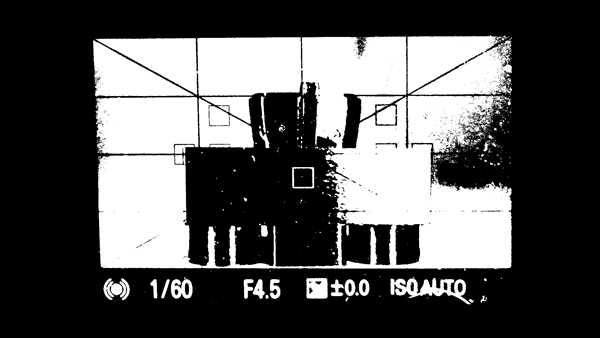
この表示は設定で消すことができる機種と、そうでないものがあります。
残念ながら、手元にある一眼レフカメラα65(SONY)とアクションカメラA77・A79(apeman)は、リアルタイムの映像(レンズで捉えた動画)をHDMI出力はできましたが、情報表示が消せませんでした。
録画をする際に、映りを確認しながら撮影するには使えますがウェブ会議などでは、通信先に余計な物を見せることになるので使えません。
これでコンデジとアクションカメラ、一眼レフカメラがHDMIスルー未対応であることがわかりました。



スルー出力(クリーンHDMI)
スルー出力されると、映像はレンズに映っているそのままのモノがHDMIケーブル経由でモニタされます。
手元にあるカメラで言うと、一眼レフカメラは今年買ったばかりのEOS 90D(Canon)と、10年くらい前に買ったビデオカメラHDR-PJ20(SONY)の2台がHDMIスルー出力(クリーン出力)に対応していました(2020年9月12日現在)。
その後、SONYのハンディカムは2010年以降発売の多くの機種で対応していることがわかりました。
[参考]古いハンディカムのHDMIスルー
[参考] 【機種編】HDMIパススルー・クリーン出力するカメラを探す

|
Canon デジタル一眼レフカメラ EOS 90D
EOSのアマチュア向けデジタル一眼レフカメラです。 機能性や重量感などは筆者のような素人にはちょうど良い感じです。 購入して2年近く経ちますが価格は不動、価値が下がってしまうことも無さそうです。 ウェブカメラとして使える機種の中では廉価品ですので、プロで無ければお勧めです。 |

|
キャプチャーボードは必要か?

原則は『必要』
原則としてはカメラのリアルタイム出力画像は、そのままではパソコンに取り込めないのでキャプチャーボードが必要になります。
生の映像の信号を、USBで扱える『カメラ機器画像』に変換する必要があります。

カメラが悪い訳ではない
お手持ちのカメラが悪い訳ではなく、カメラの目的の問題です。デジタルカメラやビデオカメラなどは単体で完結できるように造られているカメラなので、基本的には撮影した画像は本体内のメモリに記録されます。
本体のモニタは撮影を補助する目的で搭載されているため、その映像を外部出力しようという考えがなかったり、出力するとしても撮影現場をアシストする目的になっています。
パソコン側も未対応
カメラ側だけでなくパソコン側にも課題があります。
パソコンに搭載されているHDMI端子は出力専用です。外部の画像を取り込もうという考えでは搭載されていません。
一部、業務でそのような使い方をされる方々は、専用のキャプチャーボードを搭載してお仕事をなさっていますので、ウェブ会議が一般的ではなかった2020年以前の汎用パソコンに、使いそうもない数万円の機能の搭載は必要ないという考えは理解できると思います。
パソコンにもウェブカメラが搭載された機種が多くありますので、従来のウェブミーティングにはこれで十分という考えもあると思います。
キャプチャーボードを買う
昔のキャプチャーボードはアナログのビデオ画像をデジタル化してパソコンに取り込むような物で、本体は大きかったです。ウチにもありました。
今どきはデジタルデータをHDMIケーブルで受取り、デジタルデータに変換してUSB経由で出力するのでコネクタもコンパクトであり、本体もスマートです。
よく使われている機種がいくつかありますが、私は4chスイッチャーが内蔵されたATEM Mini シリーズを使っています。
COVID-19で方法が多様化
従来的な考え方では何十万円もする一眼レフカメラですらウェブカメラ化できないという事でしたが、新型コロナウイルス感染症流行拡大後は世界中で需要が高まったこともあり、各社が対応することとなり、結果として近年発売された現役機種はパソコンとカメラをUSBケーブルで接続するだけでもウェブカメラ化できるようになりました。
私のところでもEOS 90DをUSBケーブル接続してウェブカメラとして使用しています。本体のファームウェアは触ることなくパソコン側にソフトをインストールして対応するので、WindowsでもMacでも問題なく動いています。
各社ウェブ化対応状況
以下のソフトウェアを使う事で、キャプチャボードなしでも一眼レフカメラなどをウェブカメラとして使用することができるようになります。
キヤノン:EOS WEBCAM UTILITY(米国キヤノン)
パナソニック:LUMIX Tether for streaming (Beta)
キャプチャーボードの機種
カメラ本体がウェブカメラ対応したとは言え、ほとんどが現役機種なので5万円以上、それなりに高価です。
手持ちのカメラも基本機能には満足しているとすれば、カメラはそのままにキャプチャーボードを買い足した方が良い場合もあります。
入力1本タイプ
カメラでもゲーム機でも良いのですが、入力は1つで良いという場合にはシンプルなタイプを選ぶのが良いでしょう。
価格は、2千円台~2万円台まで様々です。
私は音声をカメラに頼らずeMeet Lunaで対応しているのできになりませんが、カメラに依存したい方々は音声入力のステレオ/モノラルの違い、制御ソフトのせいだと思いますが音ズレが生じてしまう機種などがありますので、価格のお高い方を選んだ方が良いかもしれませんん。
私が試した機種はChilisonのHDMIビデオキャプチャデバイスです。調達時で2,400円くらいです。以前購入した4ch型(ATEM Mino Pro ISO)の50分の1の費用です。

Zoomなどのウェブ会議で使用していますが、何ら問題ないと思います。
筆者は結局、仕事場用、自宅用、持運び用で3個買いました。
カメラはHandycamを主に使っていますが、特に相性の問題は出ていません。EOSでも使えています。
課題としては、熱を持つ事だと思います。ヤケドするような熱ではないので、ある程度の放熱ができる環境で使えば良いですが、荷物に埋もれたような状態で使うのはお勧めできません。
|
Chilison HDMI キャプチャーボード
パソコンのUSBポートに挿して、ビデオカメラやビデオデッキなどとHDMIケーブルで接続すれば、接続機器がUSBカメラとして認識されます。Windowsであれば『カメラ』アプリを起動すれば入力が確認できます。 すでに4回購入していますが、今のところ1個も壊れていません。 |
|
|
I-O DATA HDMI キャプチャーボード GV-US2C/HD
パソコン周辺機器ではよく聞く名前の会社です。 各種ゲーム機との相性も良いようで、ゲームに欠かせぬヘッドフォン端子も付いています。 HDMIは入力と出力があるので、従来どおりディスプレイを使いながらの作業ができます。 |
|
|
Elgato Game Capture HD60 S [ソフトウェアエンコード式キャプチャボード(日本国内正規品)]
HDMI入力をUSB出力してウェブカメラ化することができるキャプチャーボードです。HDMIは出力もできるため、そのままPCモニタやテレビに接続して確認することもできます。ゲーム配信するユーザーにも人気の機種で、長時間使用にも耐えられるとのレビューも見られるため、数時間のウェブ会議であれば安心して使えると思います。 |
|
|
Elgato Cam Link 4K
4K対応のHDMIキャプチャボードです。対応するカメラが一覧されているので、信頼性が高いデバイスであると言えます。安くはありませんが、失敗しないデバイスだと思います。 |
|
Elgato Cam Link 4Kは、各種カメラとの相性テストをメーカー・ユーザーが行い、公開しています。1ch用として後悔しない買物をするのであれば参考になる情報だと思います。
2023年6月5日追記(動画貼付)
4チャネルスイッチャー
2020年春から品薄状態が半年ほど続いたBlack magic design社の『ATEM Mini』は、HDMI入力4系統とマイク(3.5mm)が2系統入力できるキャプチャーデバイスであり、スイッチャーです。
上位機種のATEM Mini ProやATEM Mini Pro ISOが発売されてからは品薄状態も徐々に解消されています。
一見するとPro ISOは12万円もして高そうですが、これだけの機能が備わっていると他社では50万円くらい、中古でも20万円はくだらないので、新品12万円は価値ある価格だと思います。
12万円の多機能は使いこなすのに時間がかかりそうですが、その分、数年先もまだ遊べると思いますので、じっくり使っていきたいと思います。

| ATEM Mini | ATEM Mini Pro | ATEM Mini Pro ISO | |
| スイッチング | 6ch HDMI×4 STILL×1 Black×1 | 6ch HDMI×4 STILL×1 Black×1 | 6ch HDMI×4 STILL×1 Black×1 |
| マルチビュー | - | ○ | ○ |
| HDMI出力 | 1ch | 1ch | 1ch |
| HDMI入力 | 4ch | 4ch | 4ch |
| マイク入力 | 2ch | 2ch | 2ch |
| USB-C経由 パソコン配信 | ○ | ○ | ○ |
| LAN経由 直接配信 | - | ○ | ○ |
| 出力コンテンツ 映像音声録画 | - | ○ | ○ |
| 全入力同時 HDMI映像録画 | - | - | 4ch |
| 全入力同時 MIC/HDMI音声録音 | - | - | 6ch |
| DaVinci Resolve プロジェクトファイル | - | - | ○ |
| 市価 | 4万円 | 8万円 | 12万円 |
ATEM Mini
私は2月頃にヨドバシで予約を入れましたが結局入手できないまま上位機種が発売されたので新商品に飛びついて調達しましたが、私のレベルではこの機種でも十分だと思います。
|
Blackmagic Design ATEM Mini
ATEM Miniシリーズの基本となる機種です。 単に入力した物が出力されるだけでなく、効果を加える事もできるのがATEM Miniの特徴です。 例えば、カメラを1番から2番に切り替えるときに瞬間的な切替だけでなく、ゆっくりと入れ替わるような効果を付けることができます。 4万円台でこれだけの機能が搭載されていれば十分だと思います。 |
|
ATEM Mini Pro
ATEM Miniにネットワーク機能が強化された機種という感じのProです。LANケーブルを接続して直接配信できます。
|
ATEM Mini Pro
ATEM Miniにネットワーク機能が強化された機種という感じのProです。 LANケーブルを接続して直接配信できます。 それ以外の点ではATEM Miniを踏襲しています。 |
|
ATEM Mini Pro ISO
2020年秋時点ではATEM Miniシリーズの最上位機種です。宅内での動画配信に必要な機能はすべて揃っている感じですし、最近増えているウェブセミナーを開催する際にも欲しい機能が備わっています。
この装置が手元にあります。かなり無理して買いました。
|
Blackmagic Design ATEM Mini Pro ISO
ATEM Miniにネットワーク機能が強化されたProに、さらに機能を加えてCOVID-19流行拡大後のテレワーク常態化後に発売された機種です。 録画機能が秀逸な『ISO』です。HDMI出力しているスイッチング後のライブ映像が録画できる上に、HDMI入力4チャネルをそれぞれ独立して録画することができますので、あとで編集することもできます。 録画はUSB-Cで接続したSSDドライブやSDカードなどに記録できますが、これらも2つまで同時認識できるので、1つが容量上限に達してももう1つのドライブに記録できるので長時間撮影にも対応できます。 筆者はこれを使っています。発売当時に買ったので15万円近くだったと思いますが、現在ではだいぶ値下がりしています。 |
|
HDMIスルーカメラを買う
新品 or 中古

新品一眼ならキヤノン or ソニー
HDMIスルーができる機種が豊富なのがソニー、次いでキヤノンという印象です。
現行機種は両メーカーともにHDMIスルーには対応しているようですので、最新機種を買うならどちらも良いと思います。
キヤノンはUSB接続でウェブカメラ化できるソフトウェアを最初に無償提供したので、一眼レフのウェブでの用途拡大については関心高な会社かなと思います。
一眼レフを買うなら、カメラの性能や好みで自由に選択できます。10数万円から数十万円まで、幅が広いです。
手元にはエントリーモデルのソニーα65と、ハイアマチュアモデルのキヤノンEOS 90Dがありますが、カメラ素人としては機種間の差を感じていません。
おそらく、これからいろいろな撮影をしていくと差がわかるのだと思いますが、今のところ屋内で商品撮影などにしか使っていないので、その程度なら何でも良いかなと思い始めています。
ウェブカメラ化については、α65が未対応なので比較できませんが、1m先にカメラを置いて一人で使う分には、一眼レフなら大差は出ないと思います。
レンズは広角やマクロなど使い分けると、面白さが広がりそうです。
キヤノンのEOS 90Dを買って半年も経っていない私ですが、今どちらを買うべきか友人から尋ねられたら、SONYと言いそうな気がします。
α65のデジタルファインダーがいけてなかったのでソニーは外していましたが、色々と調べると良いのだなと思いました。
とはいえ私自身は、レンズやストロボなどEOS用品がたくさんありましたので、EOS 90Dで後悔していません。
|
Canon デジタル一眼レフカメラ EOS 90D
EOSのアマチュア向けデジタル一眼レフカメラです。 機能性や重量感などは筆者のような素人にはちょうど良い感じです。 購入して2年近く経ちますが価格は不動、価値が下がってしまうことも無さそうです。 ウェブカメラとして使える機種の中では廉価品ですので、プロで無ければお勧めです。 |

|
|
ソニー ミラーレス一眼 α7 III
ソニーのアルファシリーズの中ではお求めやすい価格帯の商品です。レンズはこだわりがあればボディだけでも買う事ができます。20万円前後の予算を見ておくと良いと思います。 |
|
|
α7SM3 ソニー フルサイズミラーレス一眼 ボディ ILCE-7SM3
ソニーのミラーレス一眼レフカメラです。 35mmフルサイズ裏面照射型CMOSセンサー、画像処理エンジンを刷新し、4K・120p動画記録を実現したフルサイズ一眼レフです。 |
|
| Canon EOS 90D | SONY α7III | |
| 有効画素 | 3250万画素 | 2420万画素 |
| センサー | CMOS | CMOS |
| レンズ | キヤノンEFマウント | ソニーEマウント |
| 記録 | DCF2.0 | DCF2.0 |
| 記録形式 | JPEG、RAW | JPEG、RAW |
| 記録形式 | MP4 | MP4 |
| 4K | ○ | ○ |
| ISO | 110~25600 | 100~51200 |
| シャッター | 1/8000~30秒 | 1/8000~30秒 |
| 内蔵ストロボ | リトラクタブル式 | - |
| 調光方式 | E-TTL II 自動調光 | P-TTL調光 |
| HDMI端子 | ミニ端子 | マイクロ端子 |
| HDMIスルー | ○ Infoボタン | ○ 情報表示 入/切 |
| 質量 | 701g | 650g |

新品コンデジならSONYの一択(!?)

個人的には、USBウェブカムにもなってHDMIスルーもできるSONYのDSC-WX800が良いなと思っています。
5万円でお釣りがくるのも魅力的です。
新常態では、外出先でもウェブ会議に参加する事が増え、今後出張する機会が増えれば遠方にもカメラを持ち運びたくなります。
いまでもコンデジ(SX720HS, Canon)を常時携行しているので同程度の物が欲しいなと思っています。
現有のSX720の上位SX740HSと、SONYのWX800を比較してみました。
光学ズームではCanonが40倍、SONYが28倍と大きな差がありましたが、普通に撮影する上での画質や機能には大差はありませんでした。
HDMIスルー出力できるか否か、USB接続でウェブカメラ化できるか否か、この2点は大きく異なりました。
SONYは両方ともOK、Canonは両方ともNG。この差は大きいです。

DSC-WX800を使ったリモートセミナーの準備中。パソコンとの接続はUSBケーブルです。

DSC-WX800を使ったリモートセミナーの様子です。右側に三脚を立てて広いテーブルを映しているのがDSC-WX800です。司会者らを撮影するカメラなので、司会者・ディレクターのパソコンに接続しています。
撮影者側に向いている中央のカメラはHandyCamのPJ20です。これはATEM Mini Pro ISOに接続しています。このカメラが演者席を映しています。
音声はeMeet Lunaを使って拾っています。赤いUSBケーブルで接続されている丸い装置がeMeetです。
|
ソニー Cyber-shot DSC-WX800
ツァイス(ZEISS)のレンズで24-720mmズームができます。 広角24mmはウェブ会議でも重宝します。 180度可動モニターがあるのでカメラとしての撮影機能が高まっています。 ウェブ用と撮影用、どちらでもつかえる優れものです。 |
|
※.2020年11月22日追記
WX800の実機を使用しての所感として、HDMIポートの位置に難があると感じました。
三脚用のネジ穴とHDMIポートが近すぎるので干渉します。手元にあった三脚は5種類、すべてNGで干渉してしまいました。
USB出力でリモート会議をする分には全く問題なし、蛍光灯しかない会議室でもそれなりの画像を送ることができていました。
来月も出張が入っていますが、出張先でのリモート会議出席に備えてWX800を携帯したいと思いました。
※.2021年2月19日追記
ぱぴろふ様がホームセンターで買ったネジを取り付けて三脚を延長することで上手く使えているとのご報告を下さいました。
私宅ではHandycamを俯瞰カメラとして使うために、ホームセンターで買ってきたインチネジで金物に取り付け、3Dプリンタで造形したスペーサーで調整して設置しています。
カメラをホームセンターに持ち込んで、ネジを嵌めてみて、丁度良い物を買って帰る、これが良い方法かもしれません。

| SONY WX800 | Canon SX740 | |
| センサー | 1/2.3型 Exmor R CMOS | 1/2.3型 高感度CMOS |
| 総画素数 | 2110万画素 | 2110万画素 |
| 有効画素数 | 1820万画素 | 2030万画素 |
| F値(開放) | F3.5(ワイド端) F6.4(テレ端) | F3.3(ワイド端) F6.9(テレ端) |
| 焦点距離 | f=4.25-118mm | 4.3-172mm |
| 光学ズーム | 28倍 | 40倍 |
| フォーカス | オート(AF-S) オート(AF-C) | TTLオート マニュアル |
| AF | ロックオンAF | |
| ISO感度 | 80-3200 | 100-3200 |
| 最低照度 | 9lux | |
| シャッター スピード | 1~1/2000秒 | 1~1/3200秒 |
| 絞り | - | F3.3-F8.0(W) F6.9-F8.0(T) |
| ストロボ | 0.3~5.4m(W) 2.5~3.0m(T) | 0.5~5m(W) 2~2.5m(T) |
| モニター | 3.0型(4:3) TFT LCD | 3.0型鵜TFT |
| モニタ角度 | 上に180度調整可 | 上に180度調整可 |
| セルフタイマ | 2s/5s/10s | 2s/10s/custom |
| 連写 | 最高10コマ/秒 | 10.0枚/秒 |
| パノラマ | スイングパノラマ | - |
| 3D | - | - |
| GPS | - | - |
| NFC | ● | - |
| Wi-Fi | ● | ● |
| Bluetooth | - | ● |
| メディア | microSD | SD |
| 4K | ● | ● |
| バッテリ | NP-BX1 | NB-13L |
| USB充電 | ● | ● |
| USB接続 ウェブカメラ | ● (Imaging Edge) | - (未対応) |
| HDMIスルー | ●(情報なし表示) | - |
| HDMI | HDMIマイクロ | HDMIマイクロ |
中古ならSONYハンディカム
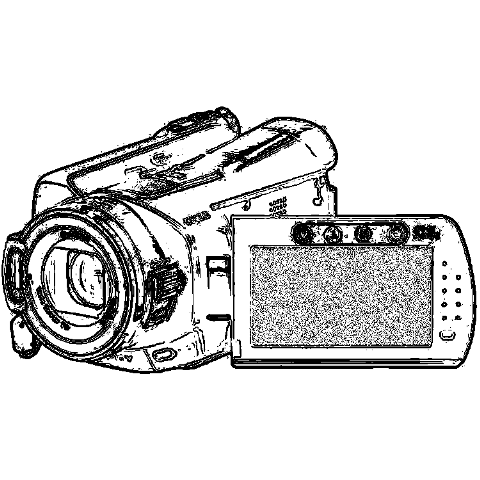
ソニーのカメラ群は、以下のほぼすべてHDMIスルー対応になっているので、ソニーの中古は狙いやすいです。
○ビデオカメラ(ハンディカム):2010年以降
○一眼レフ:2013年11月発売のα7シリーズ以降
○コンパクトデジタルカメラ:2015年以降
[参考]古いハンディカムのHDMIスルー
[参考] 【機種編】HDMIパススルー・クリーン出力するカメラを探す
ハンディカムは2009年以前の機種もまだまだ中古で出回っているので、買う時は注意が必要です。
一眼レフは私が持っているα65までの機種はNG、それ以降のα7などはOKです。
実際に『じゃんぱら』『カメラのキタムラ』『ソフマップ』などの中古を探ると2万円前後のハンディカムが良さそうに見えるのですが、このあたりのお店で買うなら2017年発売のHDR-CX470だと思います。2.5万円あたりから中古でありますので、2012年の物を2万円で買うより、新しい方が状態も良いかなと思います。
私は『PayPayフリマ』か『ヤフオク』で狙いました。
手元に2011年発売のHDR-PJ20があり、これがHDMIスルー対応でしたので2012年もいけると踏んでHDR-CX270Vをヤフオクで落札しました。
レンズ系の故障『E:62:11』が出ていますと出品者さんが明示していたので入札者が少なく、送料を含めて総額3,457円でした。
届いた物は修理して、現在も使用しています。
【参考】1,260円で買ったHandycamの『E:61:00』を改善
最近のHDR-CX270の相場を見ておきます。
送料を合わせて1万円を超えない程度、7~9千円が相場です。
9月27日の3,200円の商品は状態は悪くなさそうでしたが箱なし、取説なし、ケーブル類なし、在るのは本体とバッテリのみでした。
これを落札しても良かったなと思います。
| 落札日 | 落札価格 | 送料 |
| 2020/09/27 | 7,750 | 着払い |
| 2020/09/27 | 3,200 | 1,370 |
| 2020/09/24 | 8,767 | 落札者 |
| 2020/09/23 | 6,250 | 370 |
| 2020/09/23 | 12,000 | 落札者 |
| 2020/09/20 | 7,233 | 落札者 |
| 2020/09/15 | 7,350 | 1,150 |
| 2020/09/04 | 8,900 | 落札者 |
| 2020/08/27 | 9,000 | 680 |
| 2020/08/27 | 7,600 | 着払い |
| 2020/08/23 | 8,000 | 657 |
※.2020年9月27日更新
ウェブ会議には音響装置も必要
キャプチャデバイスを使う事で多種多様なカメラを活用することができます。
Handycamや一眼レフを使う事で鮮明な映像を送る事ができますが、マイクの質が悪ければこもったような音が届いてしまいますので、マイク選びも重要になります。
映像が鮮明になる事でイヤホンを使っていることが目立つようにもなりますので、スピーカーも備えると良いです。
マイクとスピーカーを別々に用意すると、ウェブ会議ではハウリングを起こしてしまうため、マイクを内蔵したスピーカーを購入する方法がベストになると思われます。
筆者はいくつかのデバイスを試した結果、下記の記事に書いたデバイスに至りました。良かったらご覧頂ければと思います。
カメラの機種については機種編をご覧ください。
ウェブ会議の質向上にはカメラが重要、10万円超の一眼レフも良いですが、そもそもパソコンに画像が取り込めないと意味がありません。
今回は『HDMIスルー』などと呼ばれる、画像をそのまま取り込む技術について着目しました。
方法としてはまず、1ch用か4ch用のキャプチャデバイスを買えば良い事がわかりました。
あとはカメラ側の対応が重要になります。HDMIスルーできない機種では意味がないので、対応しているか調べる必要があります。
なけなしの小遣いで買った機種をレポートしています。
ありがたい事に情報をたくさんいただけるようになったので、徐々に対応/非対応があきらかになってきています。
ぜひ、機種編もご覧ください。
最後までお読みいただき、ありがとうございました。





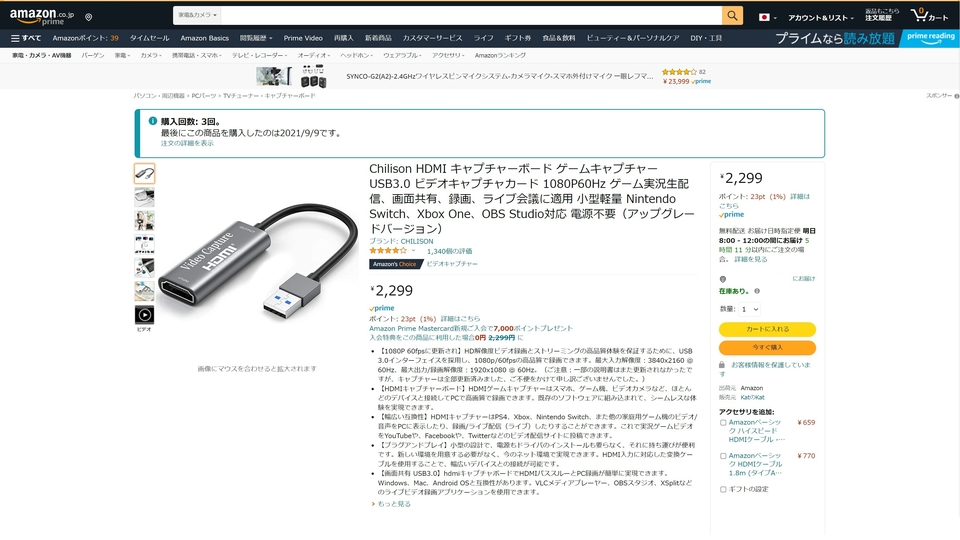

「【概要編】『HDMIパススルー・クリーン出力するカメラを探す』 -今日の課題-」への24件の返信
よくぞここまで調べてくれました。他のサイトも検索しましたが、自分で持っているビデオが結局対応できているか否かわからず、新しく買ってしまうところでした。。とても参考になりました。
コメントありがとうございます。
多少なり、お役に立つ情報であったのであれば良かったです。
すべては調べきれていませんし、不確かな事もあるので何とも言い難いところですので、色々な機種をお借りして実験を重ねていこうと周囲に声掛け中です。updateがありましたら、また追記させて頂きます。
ampita様 詳しい情報ありがとうございました
大変参考になり、自分のビデオカメラ(SONY HDR-PJ590)が対応しているかどうか調べる契機になりました
このHPを見なかったら、新しいビデオカメラを買うところでした
本当にありがとうございました
ぜんちゃん様:
コメントのご投稿ありがとうございます。
PJ590をご使用との事、未確認機種でしたので助かります。
参考情報として機種編に追記しておきます。
[…] 『HDMIパススルー・クリーン出力するカメラを探す』 -本日の課題- […]
SONYのビデオカメラ「HDR-CX420」HDMIスルー出力が可能でした。
接続した外部の画面にセットアップ等の画面を表示させないために、「MENU」→ビデオセット→HDMI機器制御を「切」にする
チャオ様:
貴重な情報提供をありがとうございました。
CX420をお持ちの多くの方々に役立つことと思います。
私もヤフオクでCX420を狙ってみようと思いました。
チャオ様 貴重な情報ありがとうございます
私もこの機能を使いたくて、調べていたのですが
HDMI機器制御のところだとは分かりませんでした
助かりました
私の機種は SONY HDR-PJ590 です
貴重な情報ありがとうございます。ホームセンターで、1/4インチネジなどを見繕って、WX800でHDMIケーブルを使いながら三脚も使える延長ねじを自作しました。写真送付も可です。
ぱぴろふ様:
素晴らしいアイディアですね。
確かに、私宅でもホームセンターで買ってきたネジと、3Dプリンタで作ったスペーサーを組み合わせて似たような事をHandycamでしています。皆様の参考になると思います。
とても参考になりました。ありがとうございます。
一点ご報告です。
Canon デジタルビデオカメラ iVIS HF M43 でもhdmiスルー出力が可能でした(キャプチャー使用)。
となりのトロロ様:
iVIS HF M43の情報、ありがとうございます。SONYのHandyCamと同様に2011年頃の機種でも対応できている情報は貴重です。
これを求めていた!!!!!
動画にするにしても外ロケしないからHDMIからAtem mini経由でOBSで録るんでカメラのほうでHDMIスルーができれば何でも良いんだよなぁ
かわしー様:
おっしゃる通りで、カメラ側のHDMIスルー対応の有無が、利便性や配信の質に影響するので、過去の機種は仕方ないですが今後のカメラには標準化を期待します。
私の使用機種、SONY「HDR-CX680」でもHDMIスルー出力が可能でした。
「MENU」→ビデオセット→HDMI機器制御を「切」にすることがポイントでした。
本当に貴重な情報ありがとうございました。助かりました。
つたかめん
このサイト、ずいぶんと!参考にさせてもらいました。
アマゾンで買ったSONY HDR-CX390 そのまんまでHDMIスルー出力していました。 ありがとうございました。
何かのお役に立っているページであれば嬉しいです。
[…] 詳しくは2020年9月12日の記事にまとめていますのでご参照頂ければと思います。 […]
勤務先にある「JVC Everio R GZ-R400-w」でHDMIスルー表示ができることを確認しました。USBキャプチャーボード経由でOBSに取り込み、音声も同時に取り込めました。2017年製ですが、まだまだ使えます。
Everioシリーズの情報提供、ありがとうございます。家電店でもよく売れている方のシリーズだったと思いますので保有者も多いと思います。2017年ですと今でも中古で流通しているiPhone7の時代なので、家庭用カメラでEverioを持っている人は減っている時代かもしれませんが。
貴重な情報、ありがとうございました。
SONYハンディカムを色々と調べたのでレポートします。
・HDR-CX370
HDMIパススルー対応だが、録画していないと省電力機能でスリープしてしまう。
・HDR-CX470
HDMIパススルー対応だが映像のみ。音声はHDMIからパススルーされない
・HDR-CX680
HDMIパススルー対応
makuin-goo様:
情報提供をありがとうございます。
古い機種から新しい機種まで、ありがとうございます。
CX370は手元にありますが、もしかすると電源設定の『自動電源オフ』を『なし』に設定すると良いかもしれません。当方はACアダプタ接続、自動電源オフなし設定でZoom会議など数時間使用しています。
https://www.sony.jp/ServiceArea/impdf/pdf/41715000M-JP.pdf#page=93
CX470の音声が出力されないのは惜しい仕様だと思いました。本体ソフトのアップデートなどで改善されることを願っています。
CX680は価格が高いだけあって、しっかり揃っていることがわかったことも貴重です。
ハードオフで購入したSONY HandyCAM HDR-SR1(https://www.itmedia.co.jp/lifestyle/articles/0610/27/news061.html)で、HDMIスルー出力できることがわかりました。2006年発売の機種でも出力できるとは、さすがSONYです。しかもこの機種、HDMI端子がミニとかマイクロではない、通常サイズのHDMI端子なので、変換ケーブルとか不要でした。5.1chDOLBY録音できてCarlZeissレンズ搭載って、よく考えれば凄いスペックですね。
2000年代の機種の貴重な情報ありがとうございます。
取扱説明書では『HDMIケーブルを使ってのダビングはできません』と書かれているのでHDMIスルーもできないかと思っていました。
https://www.sony.jp/ServiceArea/impdf/pdf/28899130M-JP.pdf
一方で『著作権保護のための信号が記録されているMPEG2規格の映像』とも書いてあったので、もしかするとクリーン出力であれば規制対象外かなとも思っていました。
謎が解けて良かったです。ハードオフでおいくらで売られているかわかりませんが、2006年の機種でもあきらめなくて良いということは、選択の幅が広がりました。